win10玩游戏输入法跳出来干扰怎么办 win10玩游戏时禁用输入法的方法介绍
不知道小伙伴们是否遇到过玩游戏时按到shift键导致输入法弹出,影响游戏体验的经历。今天小编就来给各位win10的小伙伴们介绍一个方法,让我们在玩游戏的时候可以禁用输入法,再也不受影响。
具体步骤如下:
1.鼠标右键【开始】菜单,选择【设置】;
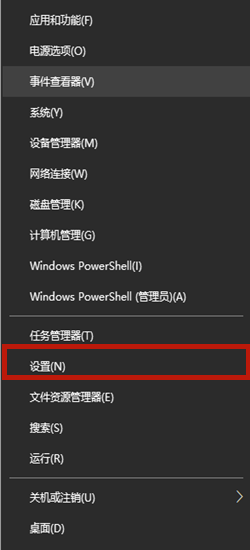
2.在设置页面中点击右下角的【时间和语言】;
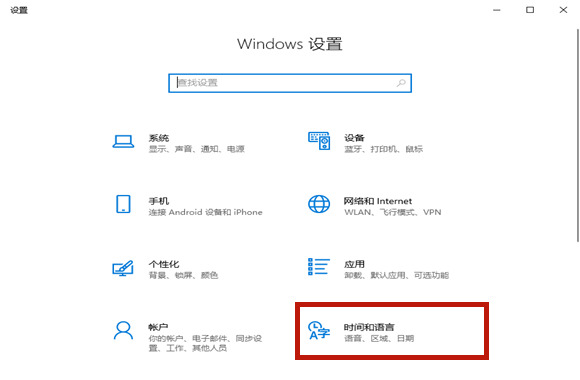
3.挑战到新页面以后选择【语言】,之后在右侧点击【添加首选的语言】;
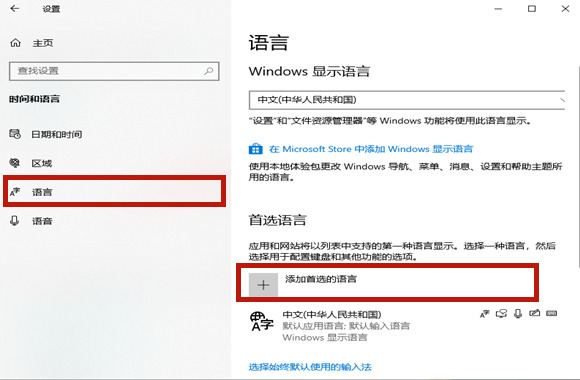
4.在选择要安装的语言当中输入【英语】,点击包含美国的选项,选择【下一步】;
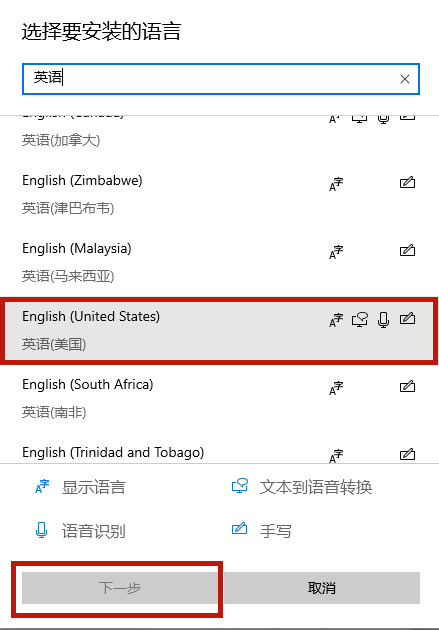
5.在安装语言包页面点击【安装】,之后安装语音包需要一定的时间,耐心等待即可;
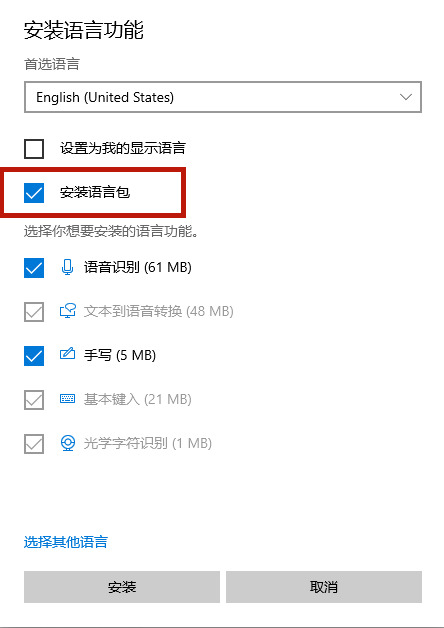
6.之后将右下角的输入法切换成新安装的英语输入法,之后进入游戏的时候输入法就不会弹出了。
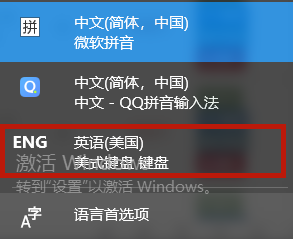
以上就是win10玩游戏时禁用输入法的方法介绍,希望对各位小伙伴们有所帮助。
相关教程:win8系统输入法设置我告诉你msdn版权声明:以上内容作者已申请原创保护,未经允许不得转载,侵权必究!授权事宜、对本内容有异议或投诉,敬请联系网站管理员,我们将尽快回复您,谢谢合作!










